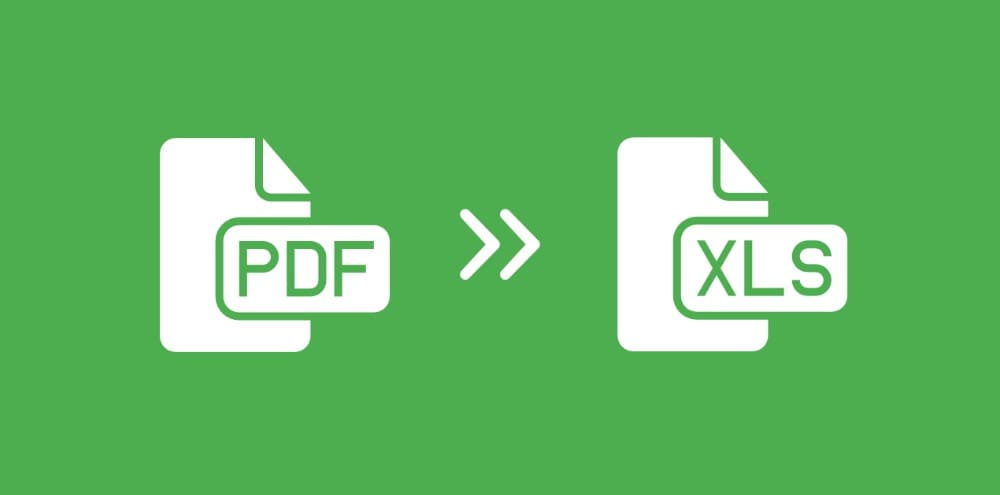
Sind Sie ein Regierungsbeamter, der viel mit öffentlichen Daten zu tun hat? Staatliche Einrichtungen bearbeiten täglich Tausende von Dokumenten. Dazu gehören in der Regel Konsensdaten, öffentliche Aufzeichnungen, Berichte und mehr. Die meisten der Berichte enthalten mit Excel erstellte Tabellen im PDF-Format. Die Bearbeitung oder Extraktion von Daten in einem so großen Umfang ist eine echte Herausforderung.
An dieser Stelle entsteht die Notwendigkeit, mehrere PDF-Dateien in Excel zu konvertieren. Mit dieser Technik können Sie Ihre Datenextraktion rationalisieren. In diesem Zusammenhang befasst sich der Artikel mit der zentralen Rolle der Massenkonvertierung von PDF in Excel. Außerdem werden praktische Methoden und Werkzeuge beschrieben, die für die Bewältigung dieser enormen Datenflut erforderlich sind. Unser Hauptaugenmerk liegt auf PDFelement, einem vollwertigen PDF-Editor, und einem Multiple PDF to Excel Converter.
In diesem Artikel
Teil 1. Bedeutung der Massenkonvertierung von PDF in Excel
Die Massenkonvertierung von PDF in Excel ist ein Weg, um große Mengen an Informationen zu verwalten. Sie kann in verschiedenen Situationen erforderlich sein, in denen Daten extrahiert, analysiert oder manipuliert werden müssen. Hier erfahren Sie, wie die Konvertierung mehrerer Dateien von PDF in Excel hilfreich sein kann:
- Jahresabschlüsse, Rechnungen und Quittungen werden häufig im PDF-Format bereitgestellt. Die Stapelkonvertierung in Excel ermöglicht es Finanzanalysten, Berechnungen durchzuführen und Diagramme zu erstellen.
- Die Antworten auf die Umfrage können in PDF-Dokumenten zusammengestellt werden. Die Konvertierung in Excel ermöglicht eine einfachere statistische Analyse, Datenvisualisierung und Berichterstattung.
- Unternehmen, die Bestände oder Produktkataloge verwalten, können Informationen in Tabellenform in PDF-Dateien speichern. Die Batch-Konvertierung in Excel erleichtert die Aktualisierung, Verfolgung und Verwaltung großer Bestände.
- Mitarbeiterunterlagen, Anwesenheitsberichte und HR-Dokumente werden häufig im PDF-Format archiviert. Die Konvertierung in Excel ermöglicht es den Personalverantwortlichen, die Daten der Arbeitnehmer effizient zu verwalten.
- Wenn Ihre Daten über mehrere PDF-Dokumente verteilt sind, ermöglicht die Konvertierung in Excel die Konsolidierung in einem einzigen Tabellenblatt.
Teil 2. Entdecken Sie den praktischen Weg zur Konvertierung mehrerer PDF- in Excel-Dateien
Nachdem Sie nun die praktische Bedeutung der Batch-Konvertierung von PDF in Excel kennengelernt haben, kommen wir nun zum Kernbereich. Ebenso wichtig ist es, die Werkzeuge und Techniken zu kennen, um mehrere PDF-Dateien effizient in Excel zu konvertieren. Ganz gleich, ob Sie mit Finanzberichten, Umfragedaten oder anderen Dokumenten mit vielen tabellarischen Informationen zu tun haben, das richtige Werkzeug kann einen großen Unterschied machen.
In diesem Abschnitt stellen wir Ihnen drei praktische Lösungen vor, mit denen Sie die Verwaltung Ihrer Datensätze verbessern können. Vom Allrounder PDF-Editor bis zur kostenlosen Online-Lösung ist alles dabei. Lassen Sie uns eintauchen:
Methode 1: Verwenden Sie PDFelement für die Konvertierung mehrerer PDFs in Excel
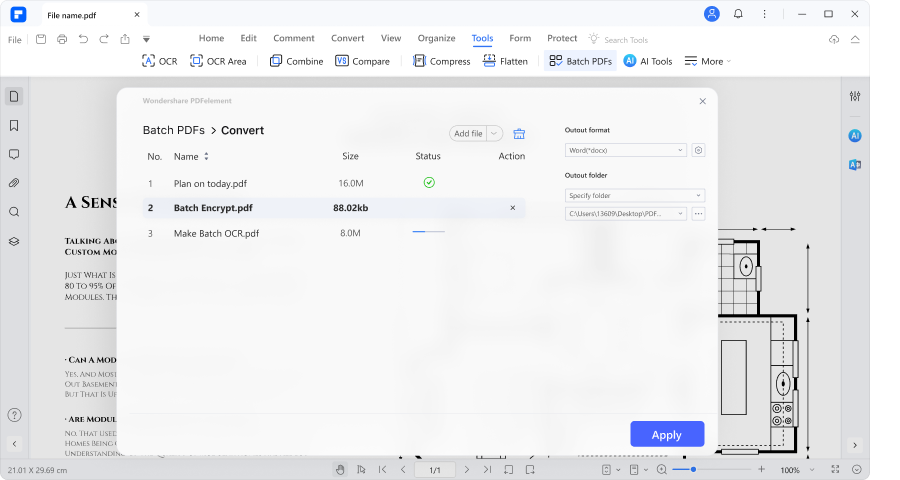
 G2-Wertung: 4.5/5 |
G2-Wertung: 4.5/5 |  100 % Sicher |
100 % Sicher |Wenn es um die Massenkonvertierung von PDF in Excel geht, erweist sich PDFelement als spezieller Batch-Konverter. Die Software zeichnet sich durch ihre Fähigkeit aus, den Konvertierungsprozess für zahlreiche PDFs in das Excel-Format zu rationalisieren. Als zuverlässiger PDF-zu-Excel-Batch-Konverter ermöglicht er es Ihnen, eine Reihe von Dokumenten in einem einzigen Arbeitsgang zu bearbeiten. Das Besondere daran ist die sorgfältige Erhaltung komplizierter Tabellenstrukturen in PDFs. Seine konsistenten Algorithmen gewährleisten, dass Sie auch nach der Konvertierung in das Excel-Format die gleiche Formatierung erhalten.
PDFelement - Der beste Konverter für mehrere PDF-Dateien in Excel
Mit der Batch-Konvertierungsfunktion von PDFelement können Sie mehrere PDF-Dateien gleichzeitig bearbeiten. Die schnelle Engine des Tools macht eine manuelle Bearbeitung von Datei zu Datei überflüssig. Auch der Konvertierungsprozess innerhalb von PDFelement ist benutzerfreundlich und effizient. Mit einem einfachen Klick startet PDFelement den Konvertierungsprozess und wandelt mehrere PDFs in Excel-Tabellen um.
Wie kann man mit PDFelement PDF in Excel konvertieren?
Der gesamte Prozess der Konvertierung von PDF- in Excel-Massendateien ist mit PDFelement ziemlich einfach. Dieses effiziente Werkzeug vereinfacht den gesamten Prozess und macht ihn für Benutzer aller Kenntnisstufen praktikabel. Lassen Sie uns durch die einfachen Schritte gehen, um PDFelement für die Stapelkonvertierung von PDF in Excel zu verwenden:
- Schritt 1: Öffnen Sie das PDFelement, und navigieren Sie zu der Option Batch PDFs unter Quick Tools.
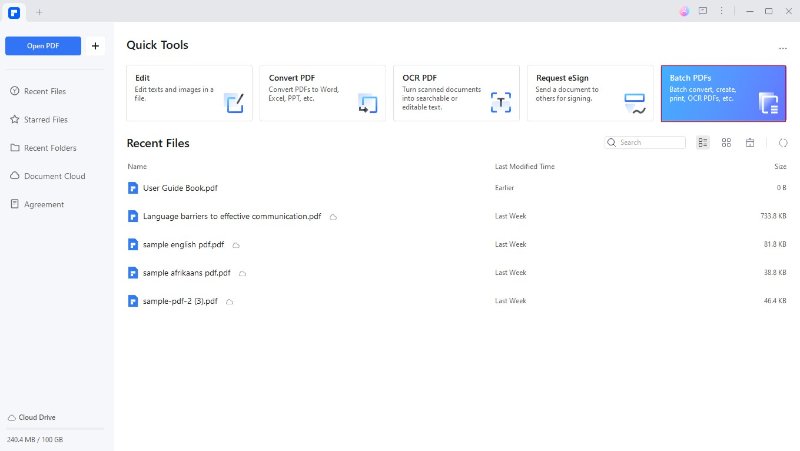
- Schritt 2: Wählen Sie die Funktion Konvertieren aus dem mitgelieferten Toolkit.
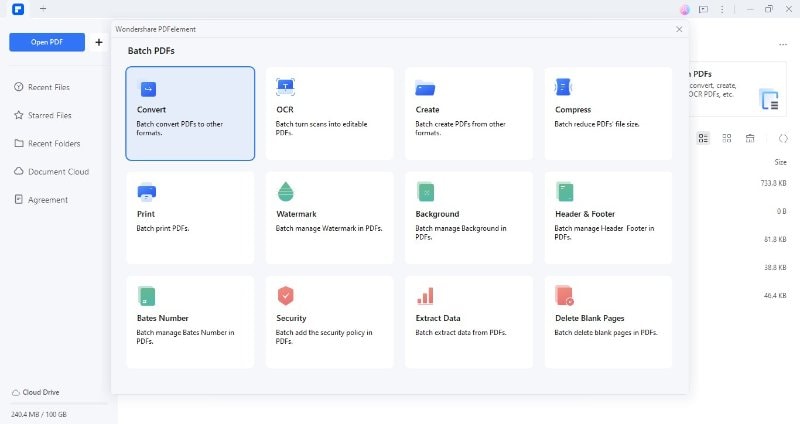
- Schritt 3: Klicken Sie auf Dateien hinzufügen, um PDF-Dokumente zur Konvertierung hochzuladen. Legen Sie den Ausgabeordner fest, in dem die konvertierten Excel-Dateien gespeichert werden sollen.
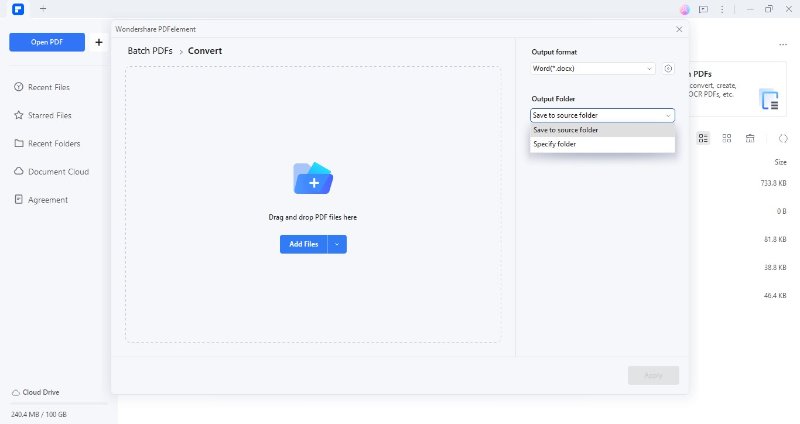
- Schritt 4: Wählen Sie Excel als Ausgabeformat und klicken Sie auf Anwenden.
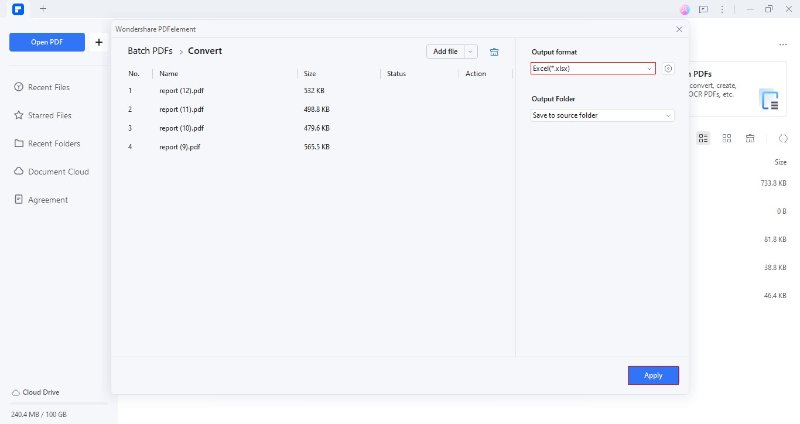
- Schritt 5: PDFelement wandelt Ihre PDFs innerhalb weniger Sekunden in das Excel-Format um. Außerdem wird der Zielordner automatisch geöffnet.
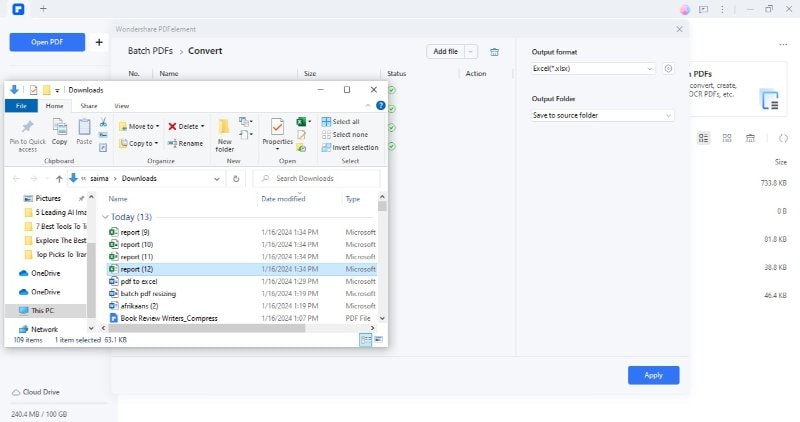
Vorteile von PDFelement als Bulk PDF to Excel Converter
PDFelement ist eine hervorragende Wahl für die Massenkonvertierung von PDF in Excel. Das Tool verspricht eine Reihe von Vorteilen, die die Dokumentenverwaltung rationalisieren und die Benutzerfreundlichkeit insgesamt verbessern. Einige der Vorteile von PDFelement als ultimativer Massenkonverter für PDF nach Excel sind:
- PDFelement vereinfacht die Konvertierung mehrerer PDFs in Excel mit einem einzigen Klick. Das spart nicht nur Zeit, sondern sorgt auch für Effizienz bei der Bearbeitung umfangreicher Datensätze.
- Mit einer benutzerfreundlichen Oberfläche gewährleistet PDFelement eine einfache Nutzung für unterschiedliche technische Kenntnisse. Die Navigation durch den Batch-Konvertierungsprozess ist intuitiv und erfordert nur eine minimale Lernkurve.
- Einer der bemerkenswerten Vorteile von PDFelement ist seine Erschwinglichkeit. Die Software bietet robuste Funktionen zu einem kostengünstigen Preis. So kann ein breites Spektrum von Nutzern, von einzelnen Fachleuten, es verwenden.
- PDFelement bietet umfassende Bearbeitungsfunktionen. Sie können Text, Bilder und Tabellen in der PDF-Datei vor oder nach der Konvertierung ändern. Außerdem können Sie mit dieser ganzheitlichen Lösung PDFs organisieren, kommentieren, signieren und schützen.
- Das Tool integriert auch KI-Funktionen zur Verbesserung der Dokumentenverwaltung. Sein KI-Assistent, Korrekturlesen, Übersetzen und Erkennen sind einige bemerkenswerte Funktionen.
Methode 2: Verwenden Sie HiPDF, um mehrere PDF-Dateien in Excel zu konvertieren
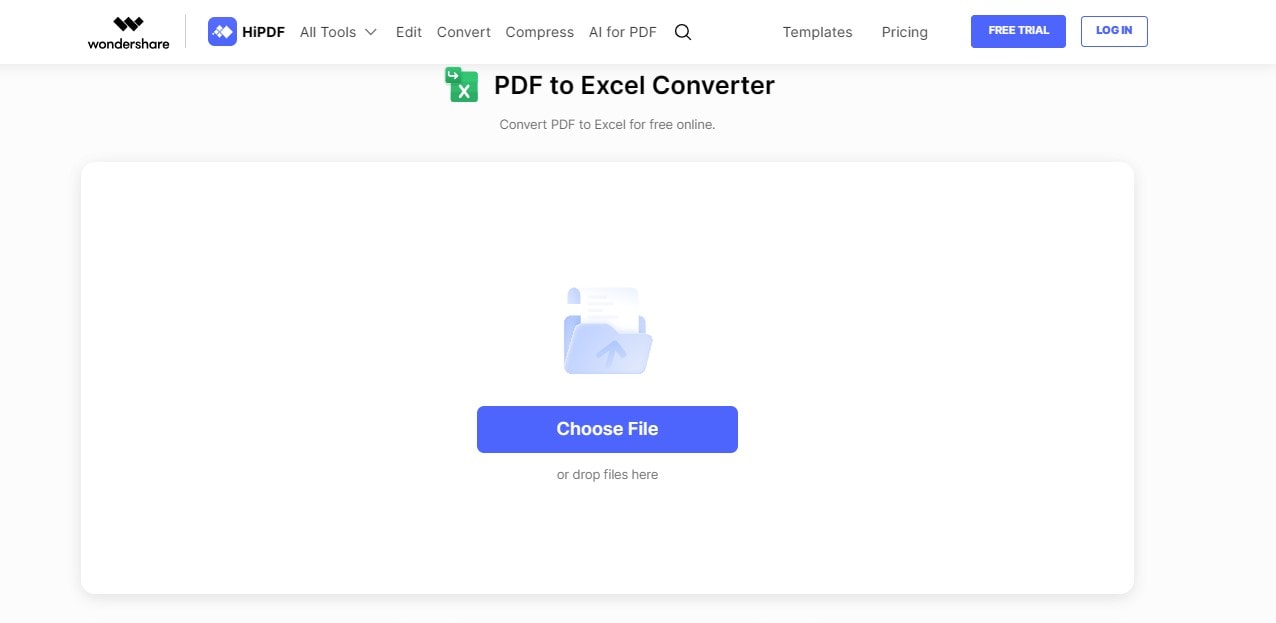
Wenn Sie sich für eine bequeme Online-Lösung entscheiden möchten, können Sie HiPDF für die Batch-Konvertierung von PDF in Excelverwenden. Das Tool ist für seine außergewöhnlichen PDF-Management-Fähigkeiten bekannt. Auch die intuitiv zu bedienende Benutzeroberfläche und der kostenlose Nutzungskomfort werden Sie überzeugen. HiPDF unterstützt das Hochladen von bis zu 5 PDF-Dateien in einem Arbeitsgang für die Stapelkonvertierung. So können Sie ganz einfach Dateien konvertieren, indem Sie fünf Dateien pro Stapel hochladen. Wenn Sie jedoch mehr Dateien hinzufügen möchten, können Sie ein Upgrade auf die Premium-Pläne vornehmen.
Im Folgenden wird beschrieben, wie Sie HiPDF für die Stapelkonvertierung verwenden:
- Schritt 1: Zugang zu HiPDF. Klicken Sie auf Datei auswählen um PDFs hochzuladen.
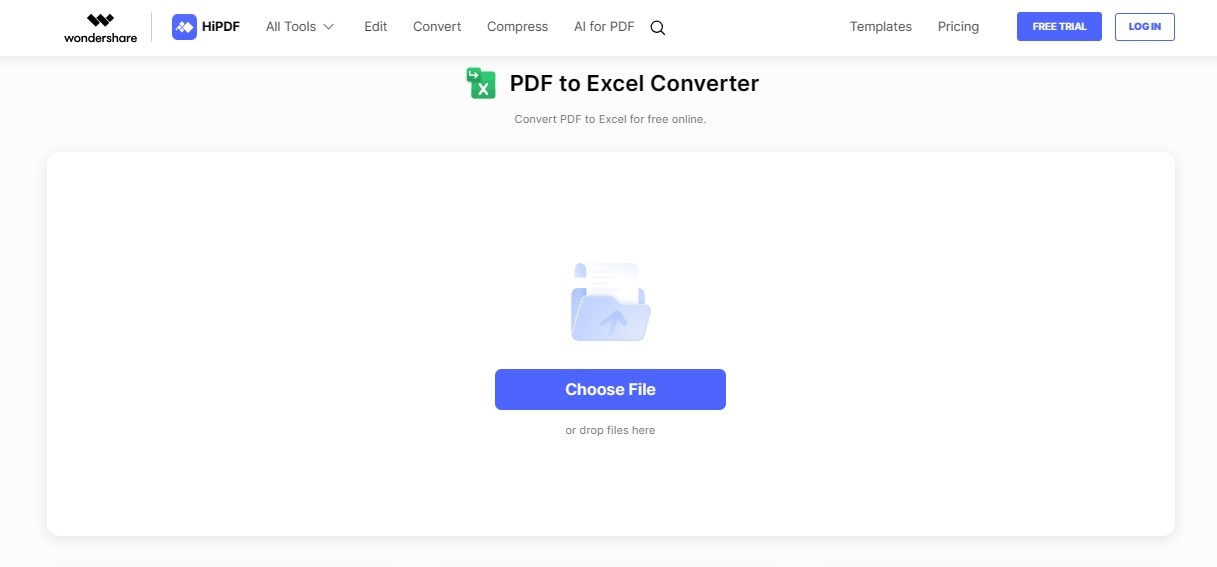
- Schritt 2: Wählen Sie die OCR-Einstellung und die Dokumentsprache. Klicken Sie auf Konvertieren.
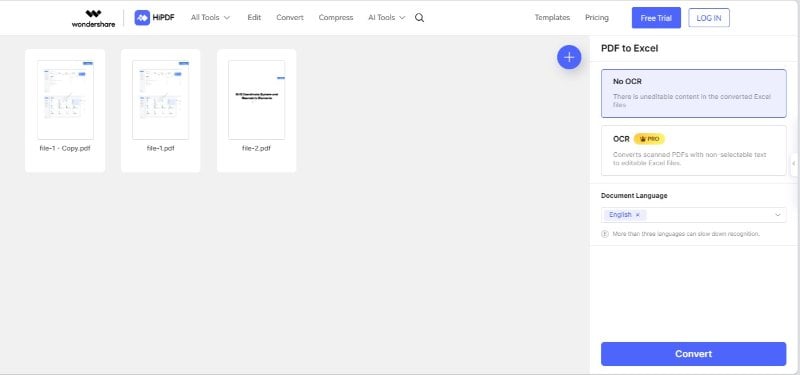
- Schritt 3: HiPDF lädt die konvertierten Dateien automatisch im ZIP-Format herunter.
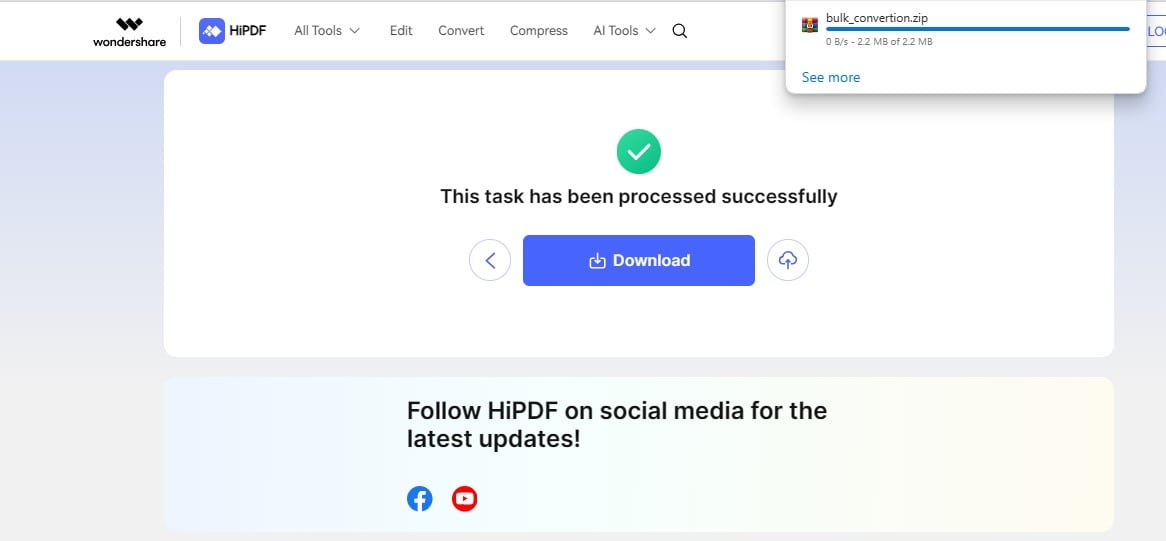
Methode 3: Mehrere PDF- in Excel-Dokumente mit FreeConvert konvertieren
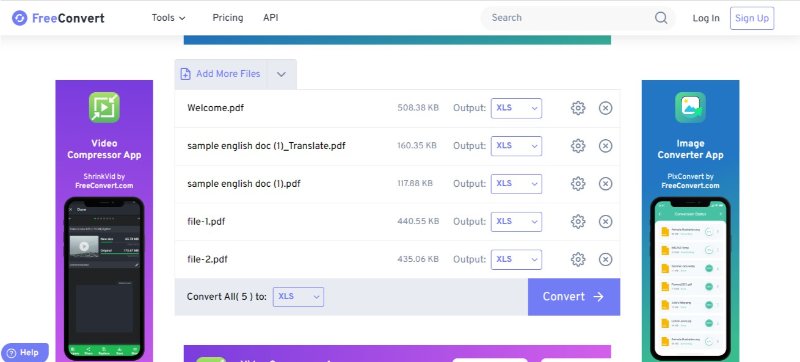
Eine weitere wertvolle Option für mühelose und budgetfreundliche Stapelkonvertierungen ist Free Convert. Die Plattform bietet kostenlose Dateikonvertierungsdienste für Nutzer mit einem begrenzten Budget. Obwohl das Tool auch kostenpflichtige Pläne anbietet, können Sie Ihre skalierbaren Konvertierungsanforderungen mit dem kostenlosen Plan erfüllen. Der Vorteil von FreeConvert ist, dass Sie jede Datei einzeln herunterladen können, anstatt ein kombiniertes gezipptes Dokument.
Folgen Sie diesen Schritten, um FreeConvert als Batch-Konverter für PDF zu Excel zu verwenden:
- Schritt 1: Öffnen Sie FreeConvert. Klicken Sie Wähle Dateien.

- Schritt 2: Nachdem Sie die gewünschten Dateien hinzugefügt haben, klicken Sie auf die Konvertieren
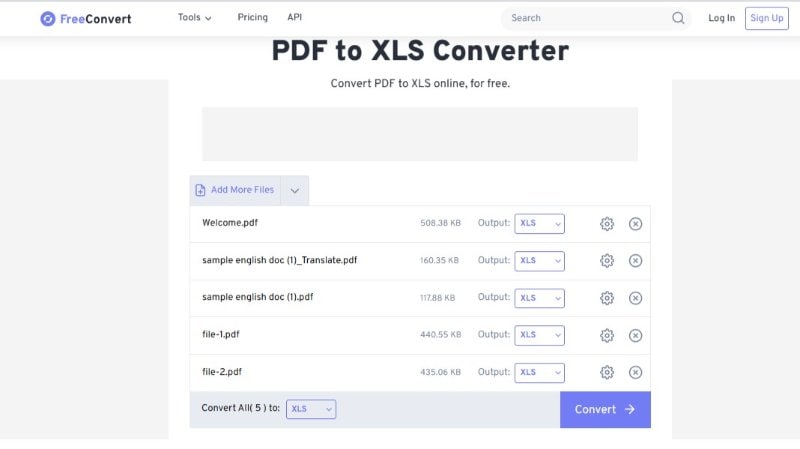
- Schritt 3: Sie können die konvertierten Dateien einzeln oder gemeinsam herunterladen.
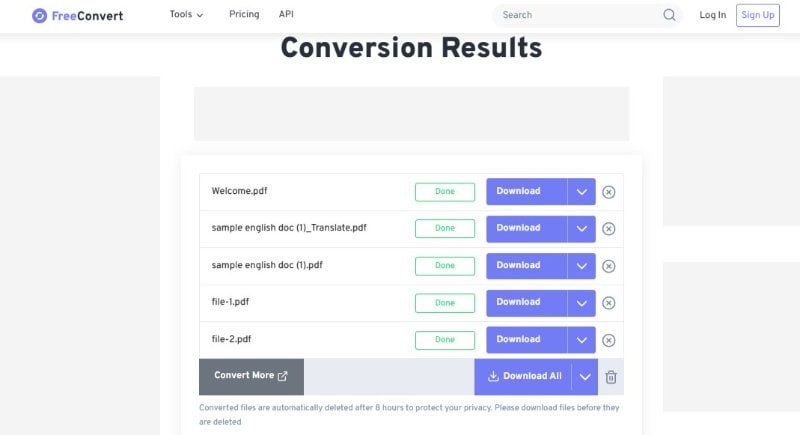
Schlussfolgerung
Bei der Konvertierung von Excel-Dateien in das PDF-Format treten Probleme bei der Datenextraktion oder -aktualisierung auf. Das liegt daran, dass PDF-Dateien nicht editierbar sind. Sie können dieses Problem lösen, indem Sie diese PDF-Dateien wieder in das Excel-Format konvertieren. Allerdings ist die Umstellung in einem so großen Umfang, wie in professionellen Szenarien, eine echte Herausforderung. Um diesen Bedarf zu decken, werden in diesem Artikel drei praktikable Lösungen für die gleichzeitige Konvertierung mehrerer PDF- in Excel-Dateien vorgeschlagen.
Die praktischste und kostengünstigste Wahl unter allen Optionen ist PDFelement. Das Tool bietet die Möglichkeit der Batch-Konvertierung von PDF in Excel. Auch die robusten Sekundärfunktionen, wie z. B. die Stapelverarbeitung von PDF-Dateien und OCR, verbessern Ihre Datenmanagement-Erfahrung. Integrieren Sie PDFelement in Ihren professionellen Arbeitsablauf, um einen Unterschied zu schaffen.
 G2-Wertung: 4.5/5 |
G2-Wertung: 4.5/5 |  100 % Sicher |
100 % Sicher |



